5 ferramentas de remoção de malware que mantêm você seguro
Publicados: 2021-03-18Malware, um programa malicioso que infecta seus computadores e redes, pode ter um impacto problemático em seus dispositivos.
O termo malware inclui uma variedade de softwares maliciosos que variam de vírus de computador, trojans, ransomware, spyware, entre outros. Ele pode levá-lo por um caminho acidentado de tempo de inatividade, perdas financeiras e reputação, especialmente quando afeta seu trabalho. Para evitar que ele infeste seus ativos, você deve ter ferramentas anti-malware de proteção instaladas em seu computador. Ferramentas de remoção de malware irá ajudá-lo a detectar e remover programas maliciosos, mantendo seus ativos de TI seguros.
5 melhores softwares antivírus para se defender contra malware
1. Proteção de endpoint da Symantec
2. Malwarebytes para Empresas
3. ESET PROTECT Avançado
4. Proteção de endpoint de negócios Webroot
5. Segurança do terminal MVISION
*Este software antivírus é adequado para grandes organizações.
Como o malware infecta seus dispositivos
Existem várias maneiras pelas quais o malware pode entrar em seus ativos. O mais comum é através de e-mails enviados em uma tentativa de phishing. Esses e-mails contêm anexos disfarçados de arquivos genuínos que contêm programas maliciosos incorporados neles.
Você deve sempre ser cauteloso ao baixá-los ou abrir um link não confiável. Quando você abre um link malicioso, ele direciona você para um site comprometido que baixa automaticamente a carga de malware para o seu dispositivo.
Descubra como diferentes malwares funcionam de maneira diferente para obter acesso não autorizado neste guia abrangente sobre malware.
Os invasores também podem explorar vulnerabilidades de software para distribuir malware, tornando crucial que você esteja tecnologicamente equipado para combater a ameaça potencial.
Os 5 principais softwares antivírus para remoção de malware
Software antivírus para terminais é uma ferramenta capaz de prevenir e detectar malware em um dispositivo endpoint. A maioria dessas ferramentas possui firewalls para impedir que worms, trojans, adware ou vírus entrem no sistema.
Esse software antivírus e antimalware oferece vários recursos, como detectar e identificar malware em potencial, incluindo ferramentas para avaliar a integridade de um dispositivo. Ele alerta os administradores ao encontrar uma infecção por malware.
A maioria das ferramentas mencionadas na lista de software abaixo são adequadas para grandes organizações. Se você precisar de uma versão gratuita, dê uma olhada no melhor software antivírus gratuito.
Para se qualificar para a lista de software antivírus de endpoint, um produto deve:
- Identifique malware e tenha recursos para removê-lo
- Inclua recursos antivírus e antispyware
- Fornecer status de integridade de dispositivos individuais
- Forneça atualizações à medida que novas assinaturas de vírus são detectadas
* Abaixo estão os cinco principais softwares antivírus do Relatório de grade de inverno de 2021 da G2. Algumas revisões podem ser editadas para maior clareza.
1. Proteção de endpoint da Symantec
Symantec Endpoint Protection (SEP) protege seus dispositivos de endpoint contra ataques de malware, incluindo ataques direcionados, ameaças persistentes avançadas (APT) e ameaças de dia zero com uma abordagem de segurança em camadas.
Ele unifica a proteção única e virtual com um único console de gerenciamento, oferecendo uma resposta orquestrada em escala e alto desempenho.
O que os usuários gostam:
“A Symantec fez um ótimo trabalho com seu portal de gerenciamento centralizado. O próprio agente/cliente é fácil de implantar quando você entende a interface da Symantec. O gerenciamento de políticas pode dar algum trabalho, mas, dada a classe de software, cobre o básico e muito mais. As notificações por e-mail são uma obrigação para mim, e este software faz isso bem. Não importa se o evento foi resolvido automaticamente ou não; os administradores sempre recebem notificações.”
- Revisão do Symantec Endpoint Protection, Chad G.
O que os usuários não gostam:
“Não há lado do produto que eu não goste. Fornecemos proteção de alto nível contra vírus e malware em nossas estações de trabalho e computadores clientes com SEP. Portanto, estamos satisfeitos com o produto.”
- Revisão do Symantec Endpoint Protection, Ali T.
2.Malwarebytes para Empresas
Malwarebytes proteger as organizações e seus funcionários de programas maliciosos que podem ameaçar a segurança cibernética. Ele vem com recursos avançados de proteção de endpoint que impedem malware e bloqueiam atividades suspeitas com um agente pequeno.
Este software de segurança ajuda as organizações a investigar, detectar, corrigir e recuperar rapidamente de ameaças avançadas para garantir que os dispositivos comprometidos estejam novamente online e prontos para uso.
O que os usuários gostam:
“Fazer login no painel para obter uma visão geral de todos os meus clientes é muito útil. Ele me mostra quais terminais precisam de reinicialização, varredura ou atualização de software. Eu posso empurrar todas essas coisas diretamente do painel. Também tenho a capacidade de, com um único clique, detalhar mais profundamente o nível do endpoint a partir do painel.”
- Malwarebytes for Business Review, Thomas K.
O que os usuários não gostam:
“O custo é mais alto do que outros produtos de segurança de endpoint e pode demorar um pouco para um administrador iniciante entender como configurar o console de nuvem corretamente.”
- Malwarebytes for Business Review, Selina B.
3. ESET PROTECT Avançado
ESET PROTECT Avançado fornece várias camadas de defesa para detectar malware antes, durante e após a execução. Ele equilibra desempenho, detecção e falsos positivos com um equilíbrio dinâmico de aprendizado de máquina, big data, análise comportamental avançada e experiência humana.
O que os usuários gostam:
“A segurança de endpoints da Eset tem um baixo impacto nos recursos dos PCs e não deixa o computador lento. A segurança de endpoints da Eset nos ajudou a gerenciar todos os endpoints de um local usando seu console centralizado. A Eset fornece atualizações frequentes, mas não atrapalha nosso trabalho, e também possui um poderoso sistema de varredura que protege a rede contra vários tipos de vírus, malware, ransomware, rootkits, worms e muito mais. Ele suporta muitos sistemas operacionais e a implementação é bastante simples.”
- Revisão avançada do ESET PROTECT, Gayan W.
O que os usuários não gostam:
“Alguns dos recursos de atualização do programa são meio complicados. Descobrimos que precisamos executar a atualização de software várias vezes para garantir que tudo seja atualizado regularmente. A única coisa que eu mudaria aqui sobre esta função é definir uma atualização a ser lançada. Assim que uma estação de trabalho fica online, ela acessa o console de gerenciamento para ver se ela contém o software lançado. Eu acho que isso seria uma grande atualização para a configuração atual.”
- Revisão avançada do ESET PROTECT, Jason R.
4. Proteção de endpoint de negócios Webroot
Proteção de endpoint de negócios Webroot fornece proteção em tempo real e inteligência contra ameaças para proteger as empresas de diversas ameaças na Web, e-mail, anúncios, aplicativos, arquivos e muito mais. Em um evento em que um sistema seja comprometido, o software aproveita seu registro exclusivo e correção de reversão, ajudando a desinfetar unidades locais, minimizando ou eliminando a necessidade de reimaginar discos rígidos ou sistemas.
O que os usuários gostam:
“Gerenciar os endpoints é fácil com a ajuda do console de gerenciamento centralizado. Ao contrário de outras proteções semelhantes, ela não requer a instalação de aplicativos de servidor no dispositivo. O portal é baseado na web e não é independente de máquina. Ele pode ser acessado de onde você estiver. A melhor parte, não deixa nenhuma pegada perceptível no dispositivo.
Não desacelera o sistema. O arquivo de instalação executável é muito pequeno em tamanho. Ele suporta uma ampla variedade de clientes, incluindo servidores Windows e MacOS. A instalação é super fácil e requer apenas um clique para instalar completamente. O código da CHAVE de instalação está integrado no arquivo de instalação do cliente baixado.”
- Revisão do Webroot Business Endpoint Protection, Pawan B.
O que os usuários não gostam:
“A hierarquia de políticas é um pouco complicada. Existem políticas globais do site e também políticas individuais. Às vezes, novos recursos só podem ser aplicados a políticas globais, o que é difícil se você implementar apenas políticas de grupo locais.”

- Revisão do Webroot Business Endpoint Protection, Chris S.
5. Segurança do terminal MVISION
O McAfee MVISION Endpoint Security aproveita o aprendizado de máquina para analisar a ameaça mais recente a um dispositivo e facilita a detecção de malware local e na nuvem. O software ajuda os usuários a retornar o dispositivo ao seu estado íntegro, em vez de reimaginá-lo ou repará-lo. O MVISION evita que sistemas e redes sofram possíveis violações causadas por tentativas maliciosas de coletar credenciais de usuários.
O que os usuários gostam:
“O McAfee Endpoint Security oferece criptografia completa para evitar o uso inadequado de dados de dispositivos roubados, como computadores, laptops ou celulares. Este software detecta e protege contra vírus destruidores de maneira fácil e amigável. Ele verifica os vírus rapidamente e é consistente em sua ação com um gerenciamento bem ordenado. A McAfee tem uma ferramenta eficiente de gerenciamento de senhas que oferece proteção extra, pois bloqueia os links, sites e anúncios que interrompem.”
- Revisão de segurança do terminal MVISION, Charlotte T.
O que os usuários não gostam:
“Às vezes, detecta malware e vírus errados ou falsos. Assim, ele deve fornecer alguns recursos úteis para que esse problema possa ser resolvido. Às vezes pode ficar mais lento, pois é um programa grande e devido aos seus processos pesados. Se seus sistemas e redes estiverem sob o processo de verificação, outros processos de seus sistemas ficarão mais lentos. Assim, você pode não conseguir trabalhar durante a digitalização.”
- Revisão de Segurança de Endpoint MVISION, Larissa M.
Como remover malware
O malware pode penetrar nos sistemas operacionais mesmo após medidas de segurança robustas.
Malware em um Mac pode parecer bizarro, mas, na realidade, sua existência não pode ser posta em dúvida. O Malwarebytes State of Malware Report 2021 informa que o Malware foi responsável por 1,5% de todas as detecções de Mac em 2020, e o restante das detecções é composto por programas potencialmente indesejados (PUPs) e adware. Embora a Apple adote medidas de segurança rígidas para proteger seus dispositivos, existem certas maneiras pelas quais o malware pode atacar seu amado MacOS.
Da mesma forma, o Microsoft Windows Defender funciona melhor na proteção contra malware; ainda pode haver lacunas nas medidas de segurança que o malware pode aproveitar.
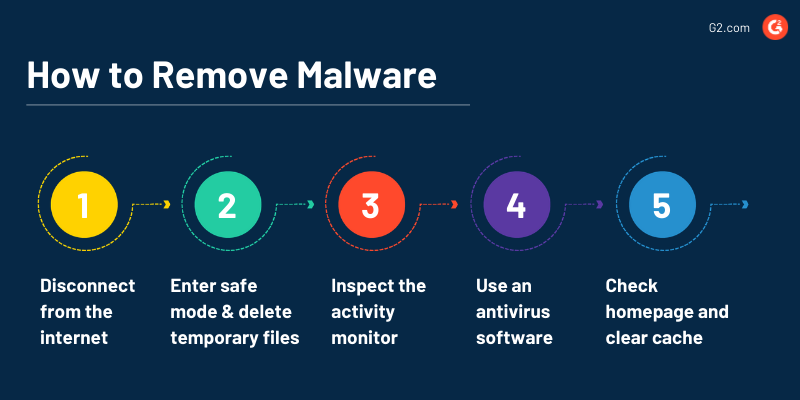
Muitos sinais de malware podem dizer se o seu dispositivo macOS, Android, iOS ou Windows está propenso a intenções maliciosas. Quando você especula que os sinais de malware convergem para malware, aqui estão cinco maneiras de ajudá-lo a removê-lo.
1. Desconecte-se da internet
Impedir que seu dispositivo acesse a Internet ajudará você a restringir os danos que o malware estava causando continuamente. Isole seu dispositivo e evite trocas de dados entre seu dispositivo e o servidor de malware.
Você deve ficar offline, mas não ceda ao desejo de desligar o dispositivo. Há exemplos no ciberespaço, especialmente em casos de ransomware, onde o software malicioso é programado para excluir seus arquivos criptografados se você optar por desligar a energia.
Aguarde até confirmar a presença de malware usando um scanner de malware equipado com software antivírus. Se você receber uma confirmação, ligue para um profissional de segurança informado que pode ajudá-lo a lidar com isso .
Dica: Aprenda mais sobre os principais cursos de certificações de segurança cibernética para obter experiência e se tornar um profissional de segurança de alto nível.
2. Comece com o modo de segurança e exclua os arquivos temporários
O modo de segurança usa ou permite apenas os aplicativos essenciais para as funcionalidades básicas do dispositivo. Se um invasor programou um malware para carregar automaticamente, entrar no modo de segurança o impedirá.
Quando tiver certeza de que evitou uma situação em que seus dados podem ser excluídos permanentemente por malware, reinicie o dispositivo. Você pode entrar no modo de segurança no Mac segurando a tecla Shift ao reiniciar o dispositivo e o logotipo da Apple aparecer. Continue segurando a tecla shift até ir para a página de login e solte a tecla.
Se você é um usuário do Windows 10, pode clicar no botão Windows e ir para a energia . Mantenha pressionada a tecla shift e reinicie. Escolha solucionar problemas e vá para as opções avançadas, onde você encontrará as configurações de inicialização . Nas configurações de inicialização, clique em reiniciar e você encontrará várias opções para inicializar no modo de segurança.
Certifique-se de não fazer login na sua conta ou clicar em “mostrar senha” quando o malware ainda estiver presente. É aconselhável manter-se fora de contas confidenciais para evitar a exposição de informações.
Quando você entrar no modo de segurança, remova os arquivos temporários do seu sistema. A exclusão de arquivos temporários ajudará a agilizar a verificação antivírus e pode até remover o malware se ele tiver sido programado para iniciar durante a inicialização.
Para remover os arquivos temporários no Microsoft Windows, você pode usar a ferramenta de limpeza de disco . Você pode encontrá-lo nas Ferramentas Administrativas do Windows listadas no menu Iniciar. Vá para a ferramenta de limpeza de disco, percorra os arquivos para excluir a lista e escolha os arquivos temporários.
Os usuários do MacOS podem ir para a área de trabalho principal e pressionar shift+command+G. Na janela do localizador, digite o comando ~/Library/Caches e toque em go . Você encontrará uma nova janela com os arquivos temporários do Mac. Selecione todos os arquivos usando command+A e pressione command+Delete. Você terá que digitar a senha do seu Mac aqui para concluir a exclusão de arquivos temporários.
3. Inspecione o monitor de atividade do seu dispositivo
O malware rouba uma quantidade substancial de poder de processamento do seu dispositivo. Se você verificar seu monitor de atividade, poderá ver os aplicativos com uso de CPU questionável. Quando você não está usando um aplicativo e está consumindo muito poder de processamento, isso significa simplesmente que algo não está certo. Pode haver um código malicioso por trás dele trabalhando para invadir suas informações.
Se você detectar algo suspeito em seu dispositivo, encerre os aplicativos maliciosos imediatamente para evitar qualquer dano.
4. Use um software antivírus
Depois de reunir evidências de malware em seu dispositivo, é hora de verificar isso. Você pode usar um software antivírus equipado com recursos de remoção de malware para detectar e remover diferentes tipos de malware que atacam seu dispositivo.
Os programas antivírus podem capturar entidades maliciosas padrão em seu dispositivo e protegê-lo contra ameaças. Se o tipo de malware com o qual você está lidando acabou de entrar no ciberespaço, talvez seja necessário obter um antivírus sob demanda que tenha um banco de dados de ameaças atualizado.
5. Verifique a página inicial do seu navegador e limpe o cache
O malware pode modificar a página inicial do seu navegador para reinfectar seu dispositivo. Garanta a autenticidade da sua página inicial para que, se a ameaça persistir, você possa se livrar dela.
Você pode verificar a autenticidade da página inicial e limpar o cache no Google Chrome e no Safari seguindo estas etapas:
1. Encontre a opção para verificar sua página inicial na guia do mecanismo de pesquisa, listada nas configurações do Google Chrome. Para o Safari, você pode fazer alterações relevantes na seção de preferências em “configurações gerais”.
2. Encontre a seção limpar histórico de navegação nas configurações de privacidade e segurança do Google Chrome e coloque uma marca de verificação em imagens e arquivos armazenados em cache. Para o Safari, vá para preferências, mergulhe na privacidade, gerencie os dados do site e escolha a opção “remover tudo”.
A remoção de malware segue a mesma ideia básica para Windows e Mac, mas difere no processo de remoção. Por exemplo, você precisa de um conjunto diferente de funções para entrar no modo de segurança do Mac e do Windows.
Proteja seus dispositivos e rede
Agora que você passou pelo processo de remoção de malware, comece a proteger seus ativos contra ameaças de malware com os principais softwares antivírus do mercado.
Quer saber o que você fará se um malware penetrar em seus ativos, comprometendo sua segurança? Saiba mais sobre a resposta a incidentes para entender as etapas exatas que você deve seguir para lidar com um incidente de segurança.
